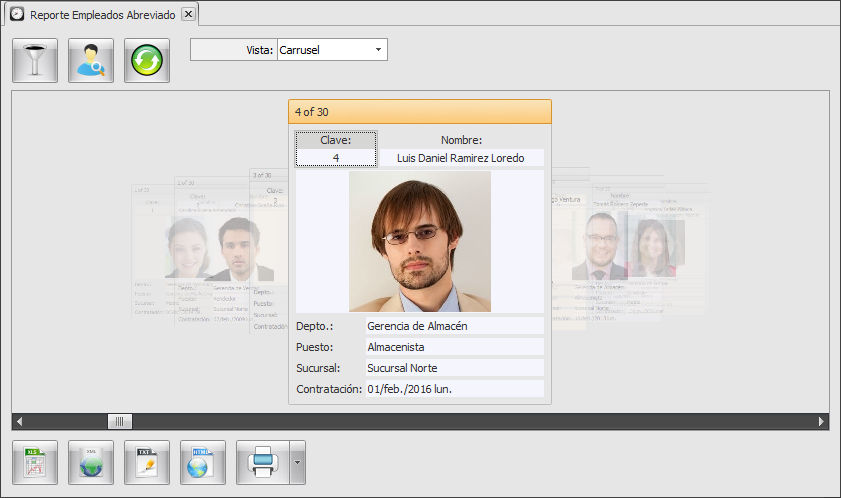1) Empleados

Registro de Empleados
Oprima botón con el icono ![]() para entrar a la opción de Empleados:
para entrar a la opción de Empleados:

Después de capturar la información y la foto, la ventana se verá así:
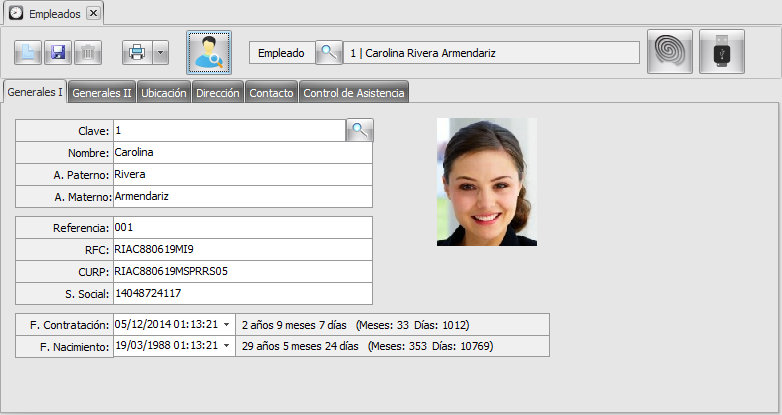
En la parte superior de esta opción se muestran los siguientes botones:
-
 Nuevo
Es importante que cuando vaya a ingresar un nuevo empleado oprima este botón, limpiará los datos y propondrá la clave siguiente dentro del consecutivo.
Nuevo
Es importante que cuando vaya a ingresar un nuevo empleado oprima este botón, limpiará los datos y propondrá la clave siguiente dentro del consecutivo. -
 Guardar
Puede dar de alta un empleado simplemente proporcionando la clave y el nombre, sin embargo, es conveniente registrar la mayoria de datos posibles, sobre todo los que se refieren al control de asistencia.
Guardar
Puede dar de alta un empleado simplemente proporcionando la clave y el nombre, sin embargo, es conveniente registrar la mayoria de datos posibles, sobre todo los que se refieren al control de asistencia. -
 Suprimir
Suprimir un empleado que ha tenido un historial no es conveniente, puede simplemente cambiar el Estatus a Baja, ya que, si es suprimido, se perderán los registros de Asistencia, Checadas, Información Biométrica, etc.
Suprimir
Suprimir un empleado que ha tenido un historial no es conveniente, puede simplemente cambiar el Estatus a Baja, ya que, si es suprimido, se perderán los registros de Asistencia, Checadas, Información Biométrica, etc. -
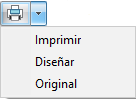 Imprimir Credencial
Imprimir Credencial-
Imprimir - Abre una ventana con una vista preliminar de la impresión. Se puede exportar a Excel, PDF, HTML, etc.
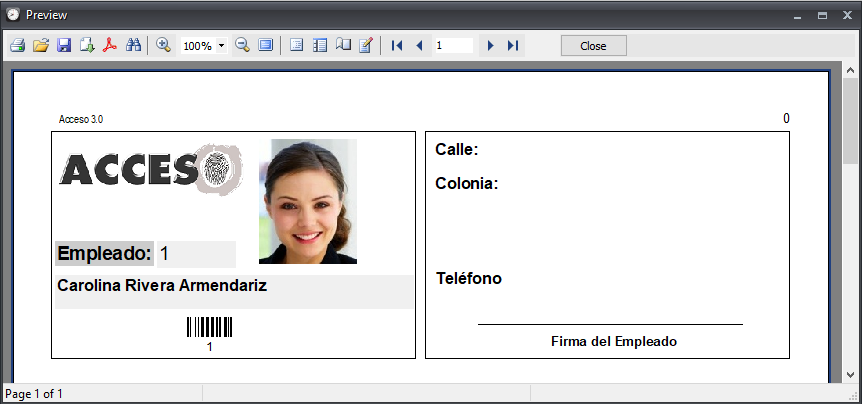
-
Diseñar - Esta opción abre el diseñador de reportes de Acceso © 3, usted puede hacer cambios basados en el diseño original o rediseñar la credencial completamente. Puede tener varios diseños y guardarlos en su computadora.
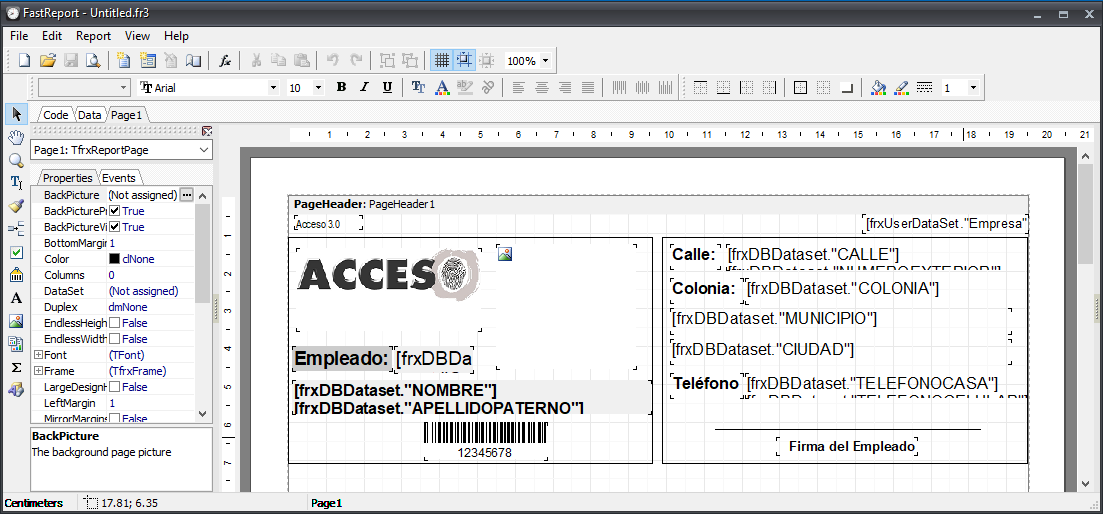
-
Original - Si usted decide seguir usando el modelo de credencial que viene por default, oprima esta opción, los cambios que hizo en el Diseñador se perderán.
-
-
 Buscar Empleados
Selecciona un empleado del catálogo en base a información que es única para cada empleado, como RFC, CURP, etc..
Buscar Empleados
Selecciona un empleado del catálogo en base a información que es única para cada empleado, como RFC, CURP, etc..
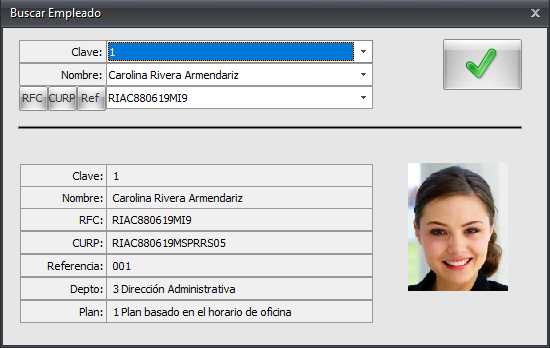
-
 Seleccionar Empleados
Búsqueda de un empleado en base a su nombre
Seleccionar Empleados
Búsqueda de un empleado en base a su nombre
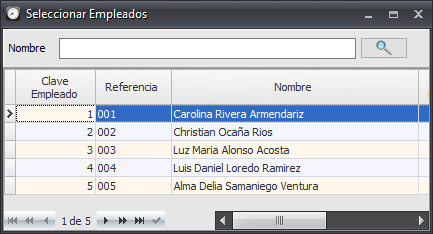
-
 Enrol Basado en Terminales
Esta opción se emplea para registrar la información biométrica y de control de acceso que ofrecen las terminales ZKTeco. Este proceso se registra de forma simultánea tanto en la terminal como en la Base de Datos. Mas adelante en esta sección se describe su funcionalidad
Enrol Basado en Terminales
Esta opción se emplea para registrar la información biométrica y de control de acceso que ofrecen las terminales ZKTeco. Este proceso se registra de forma simultánea tanto en la terminal como en la Base de Datos. Mas adelante en esta sección se describe su funcionalidad -
 Enrol Basado en Lectores de Huella Digital
Esta forma de enrolar registra en la Base de Datos 3 muestras de las huellas digitales del empleado, a diferencia del uso de terminales para enrolar, este dispositivo ofrece una imagen en tonos de gris compatible con muchos otros sistemas biométricos. Vea más adelante el detalle de su uso.
Enrol Basado en Lectores de Huella Digital
Esta forma de enrolar registra en la Base de Datos 3 muestras de las huellas digitales del empleado, a diferencia del uso de terminales para enrolar, este dispositivo ofrece una imagen en tonos de gris compatible con muchos otros sistemas biométricos. Vea más adelante el detalle de su uso.
Fichas del Registro de Empleados
La Opción de Empleados está dividida en 6 pestañas o fichas:
-
Generales - Presenta la información relevante que identifica al trabajador como tal.
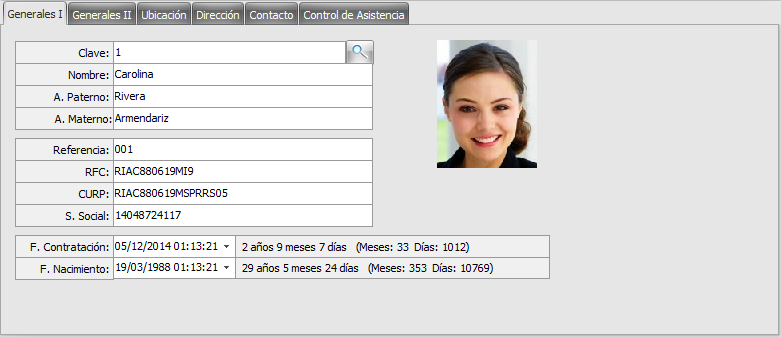
-
Generales II - Información complementaria:
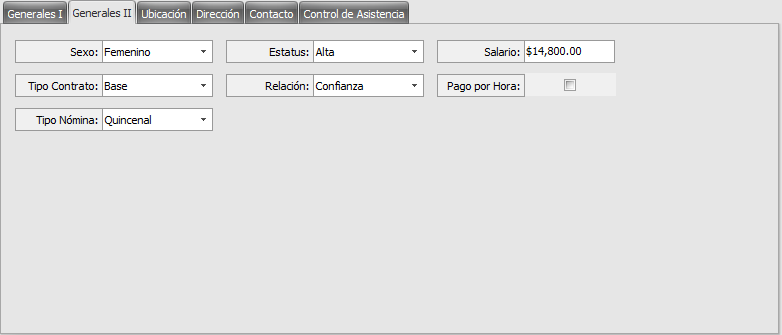
-
Ubicación - Esta ficha tiene como propósito establecer la ubicación y posición del empleado dentro de la empresa:
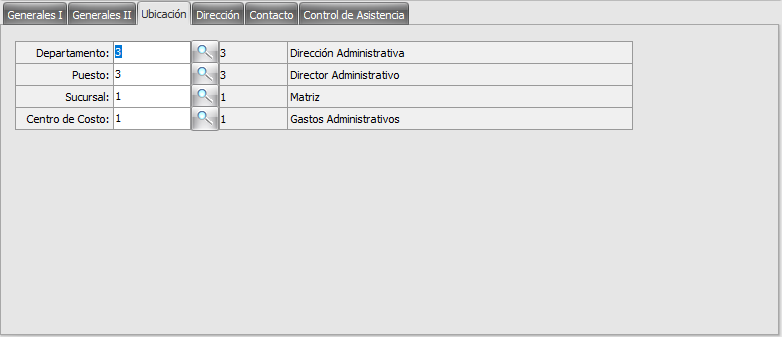
-
Dirección - Información suficiente para definir la dirección del empleado:
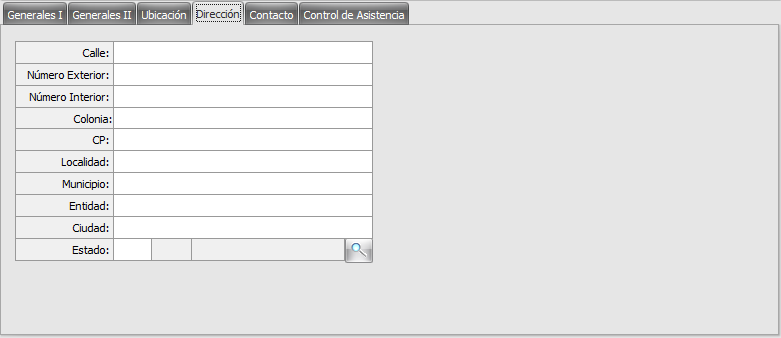
-
Contacto - Teléfonos, correo electrónico y redes sociales para contactar al empleado:
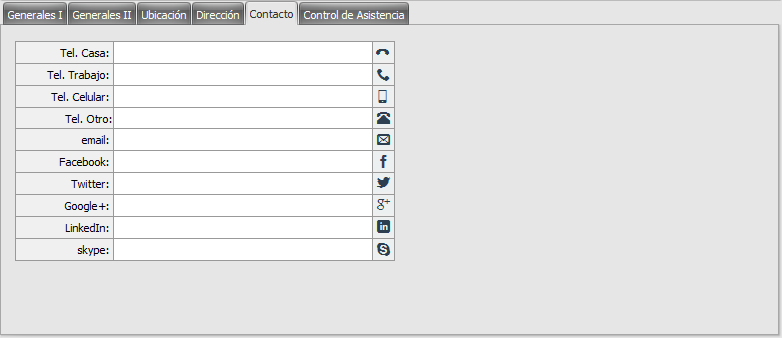
-
Control de Asistencia - En esta ficha se definen los parámetros individuales de Asistencia:
- Plan de Asistencia - Es prioritario que todos los empleados tengan definido un Plan de Asistencia, el control de asistencia solo se obtiene asignando un plan al empleado, en este, se establecen las libertades y restricciones con las cuales cumplirá su asistencia al trabajo
- Regla de Vacaciones - Define cual regla del catálogo se aplica al empleado, las reglas pueden ser por empleado o por grupo (empleados de confianza, sindicalizados, etc.)
- Tiempo Extra - Los parámetros de tiempo extra abarcan todo el tiempo laborado que transcurre fuera del horario normal del empleado. Para contabilizar el tiempo extra puede seleccionar entre:
- Horas (Horas completas)
- Medias Horas
- Sin redondeo
- Control de Retardos - Simplemente al activar esta opción el sistema llevará un control de retardos aplicando una sanción según la regla de días establecida y el periodo seleccionado, el sistema se reserva la clave de incidencia 100 - Falta por acumulación de retardos, ya que esta se genera de forma automática:
- Semanal
- Quincenal
- Mensual
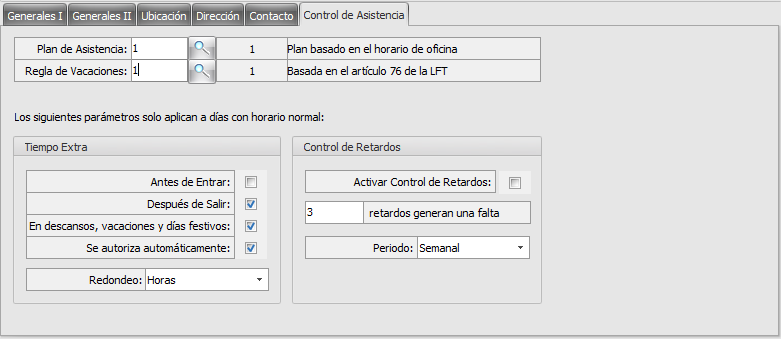
Enrol Basado en Terminales
![]() Si va a usar una terminal para enrolar al empleado use esta opción:
Si va a usar una terminal para enrolar al empleado use esta opción:
Enrol Basado en Lectores de Huella Digital
![]() Si dispone de un dispositivo lector de huella digital use esta opción:
Si dispone de un dispositivo lector de huella digital use esta opción:
Herramientas
![]() Herramientas - Cambios por bloque de Salarios, Departamentos, Puestos, etc.
Herramientas - Cambios por bloque de Salarios, Departamentos, Puestos, etc.
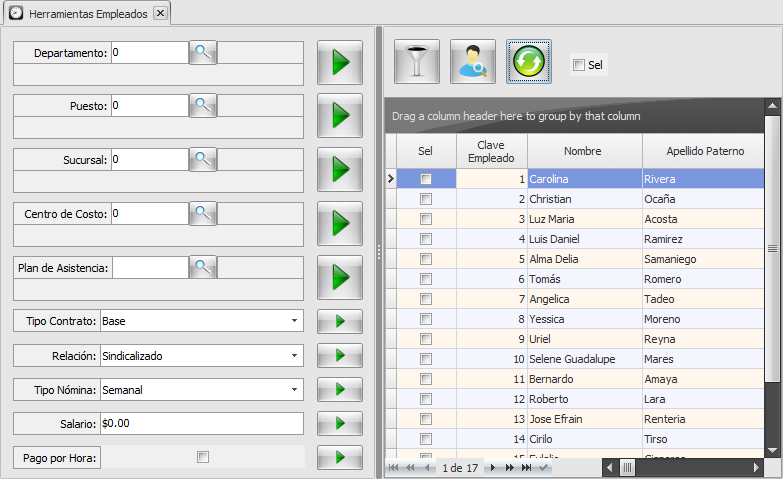
Esta opción está dividida en dos partes:
La de la derecha presenta una lista de empleados que pueden ser filtrados, agrupados u ordenados.
Para seleccionar de forma individual use el icono ![]() asociado a cada empleado.
asociado a cada empleado.
Para seleccionar toda la lista, use el icono ![]()
Los iconos en la parte superior son:
-
 Filtros a la Base de Datos - Estos filtros son criterios que se aplican al momento de pedir información a la Base de Datos.
Filtros a la Base de Datos - Estos filtros son criterios que se aplican al momento de pedir información a la Base de Datos.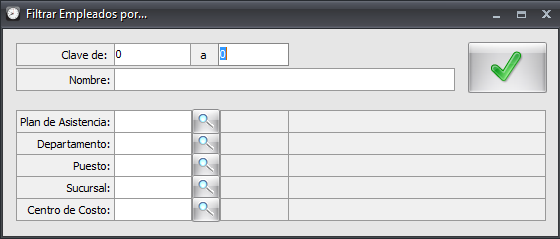
-
 Buscar Empleados - Para seleccionar un empleado en específico
Buscar Empleados - Para seleccionar un empleado en específico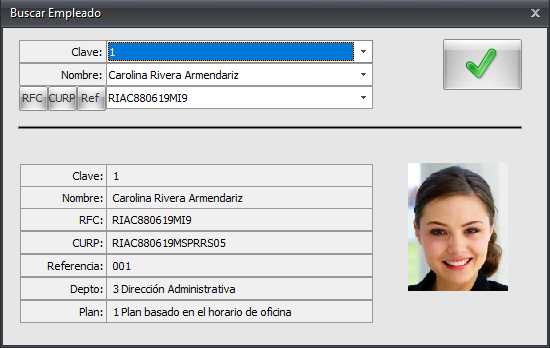
-
 Actualizar la consulta. Después de aplicar un cambio es conveniente oprimir este botón para refrescar la lista de empleados.
Actualizar la consulta. Después de aplicar un cambio es conveniente oprimir este botón para refrescar la lista de empleados.
El lado izquierdo de esta opción muestra los datos que pueden ser aplicados a los empleados seleccionados. Simplemente seleccione un departamento, puesto, sucursal, etc. y oprima el botón
para aplicar los cambios
Reportes
![]() Reportes - Consultas y reportes de empleados.
Reportes - Consultas y reportes de empleados.
En Acceso © los reportes están vinculados a la consulta en pantalla, usted puede filtrar su información u ordenarla, y esos cambios se verán reflejados en la salida impresa o en las diferentes opciones de exportación con las que cuenta Acceso ©.
Hay 2 reportes de empleados, uno que muestra la información completa y otro que da solo la información más relevante pero que además muestra la foto del empleado.
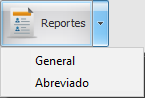
Reporte de Empleados
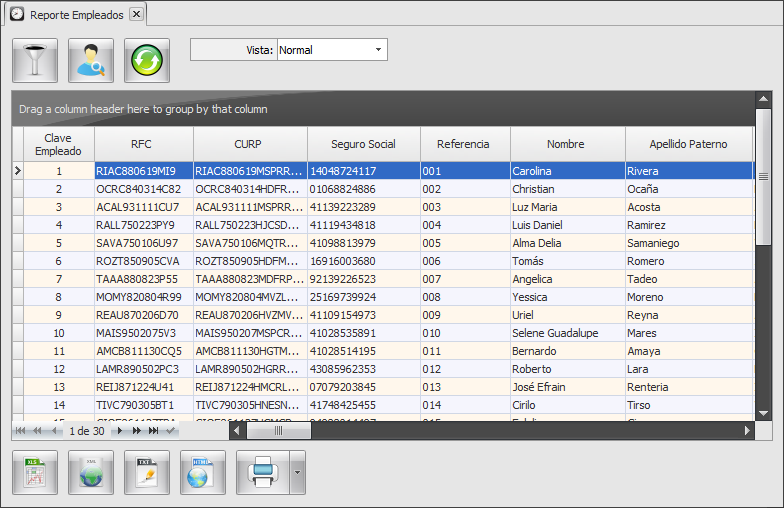
-
Vista - Adicional a los filtros de la parte superior, puede seleccionar entre dos disposiciones de datos con la opción
Vista:que hacen un reacomodo de los encabezados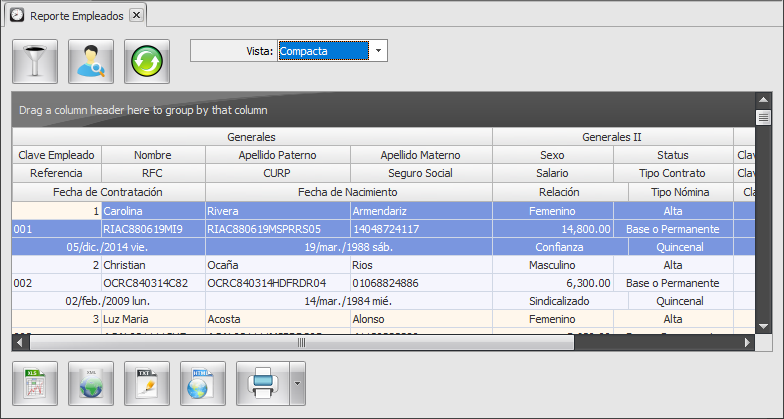
-
Agrupar - Si arrastra el encabezado de una columna al área superior podrá agrupar por dicha columna, en la imagen siguiente se muestra el reporte agrupado por Sexo
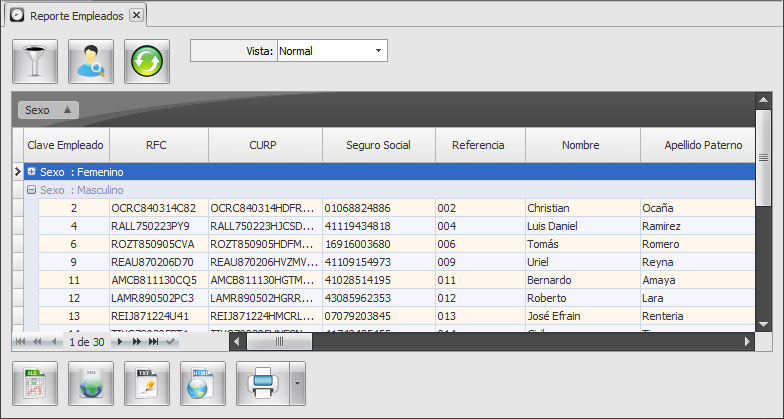
-
Ordenar - De clic sobre el encabezado de una columna para ordenar por dicha columna. La siguiente imagen muestra los registros ordenados por Clave de Empleado de forma descendente (de mayor a menor):
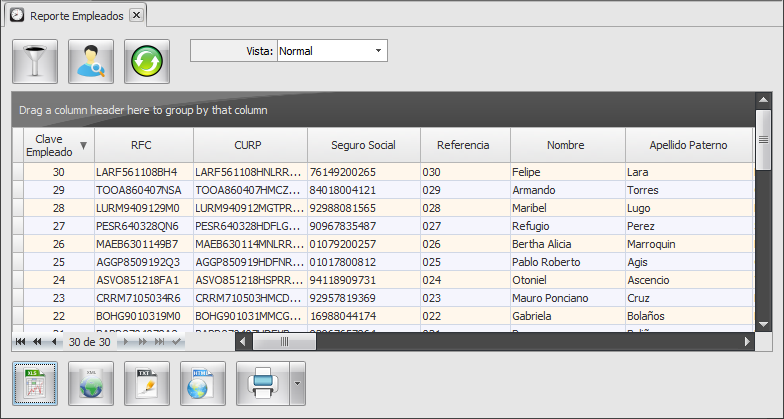
-
Filtros de Pantalla - Es posible generar filtros en pantalla haciendo clic en la parte superior derecha de cada encabezado. La siguiente imagen muestra cómo se despliega una ventanita para seleccionar los criterios del filtro por Sexo:

Exportaciones e Impresiones
Hay 4 tipos de exportación disponibles en todos los reportes de Acceso ©:
-
 Excel - Exporta la información en formato XLS
Excel - Exporta la información en formato XLS -
 XML - Exporta la información en formato XML
XML - Exporta la información en formato XML -
 TXT - Exporta la información a un archivo texto
TXT - Exporta la información a un archivo texto -
 HTML - Exporta la información a un archivo en formato HTML
HTML - Exporta la información a un archivo en formato HTML
Para imprimir directamente el reporte seleccione la opción con el icono:
![]()
Adicional a las opciones de Imprimir, Diseñar, Original, descritas anteriormente se encuentra una cuarta: Archivo. Puede solicitar que se le diseñe un reporte especial, el reporte vendrá en un archivo que podrá integrar a su sistema.
Nota: Tenga en cuenta que los filtros, agrupaciones y ordenaciones aplicados por medio del encabezado de cada columna no tienen efecto en la impresión, para está use los filtros a la Base de Datos.
Reporte de Empleados Abreviado
Este reporte aparte de tener todas las opciones descritas anteriormente, ofrece 4 vistas:
-
Normal - Presenta los datos por columnas y líneas de forma similar a una hoja de cálculo.
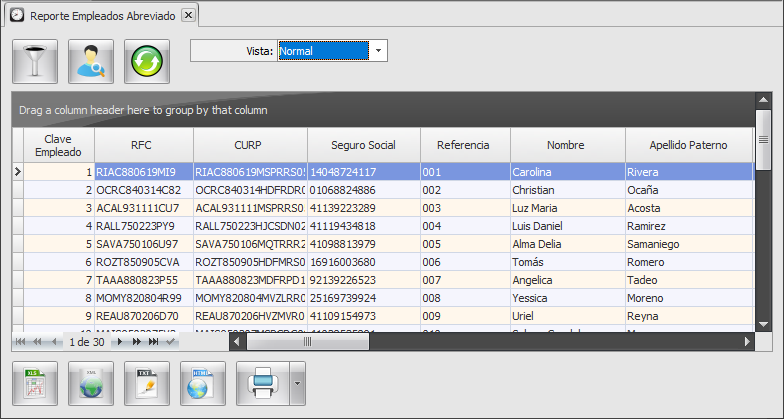
-
Por Columna - Cada registro aparece dentro de una tarjeta con foto, nombre, etc. Los registros se desplazan verticalmente.
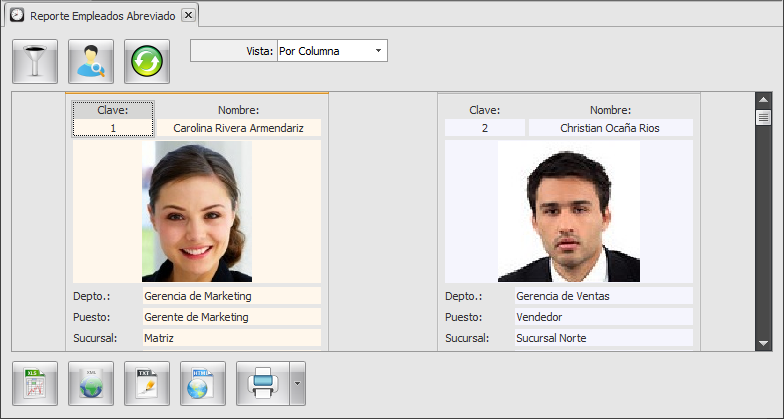
-
Por Línea - Cada registro aparece dentro de una tarjeta con foto, nombre, etc. Los registros se desplazan horizontalmente.
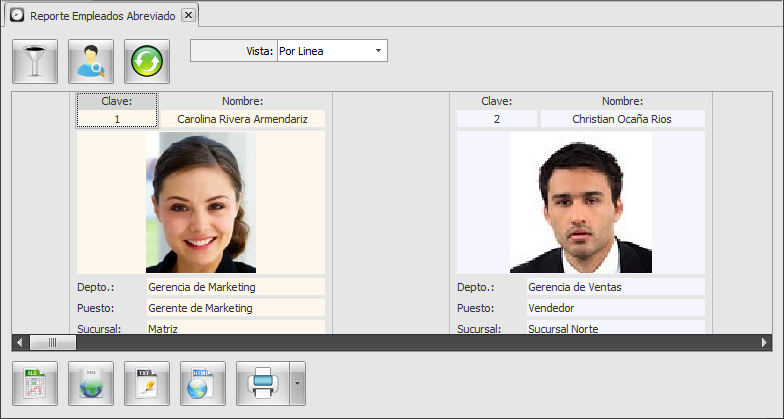
-
Carrusel - Cada tarjeta del registro se muestra como si estuviera girando en un carrusel.